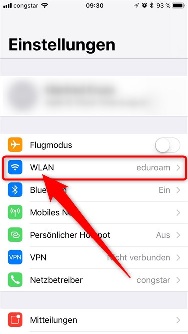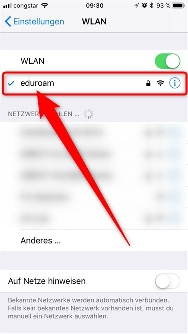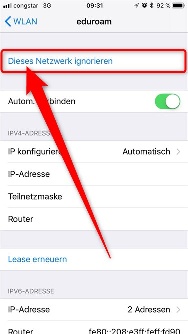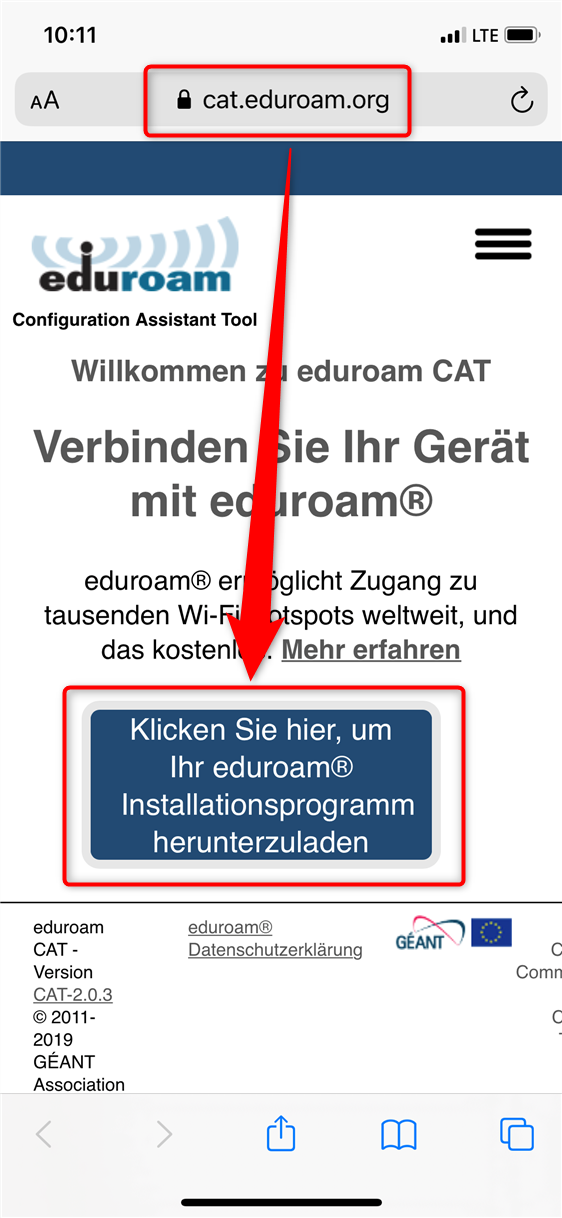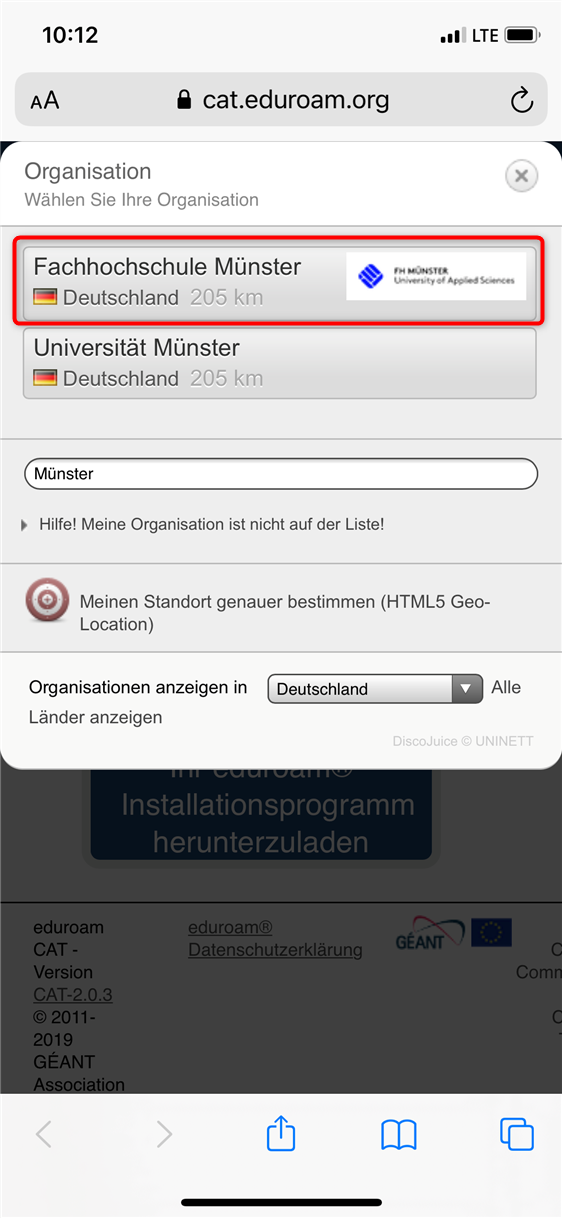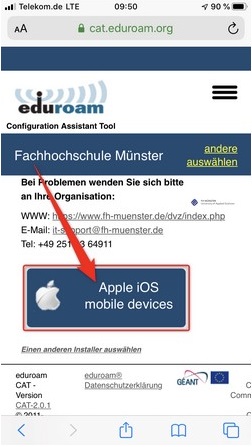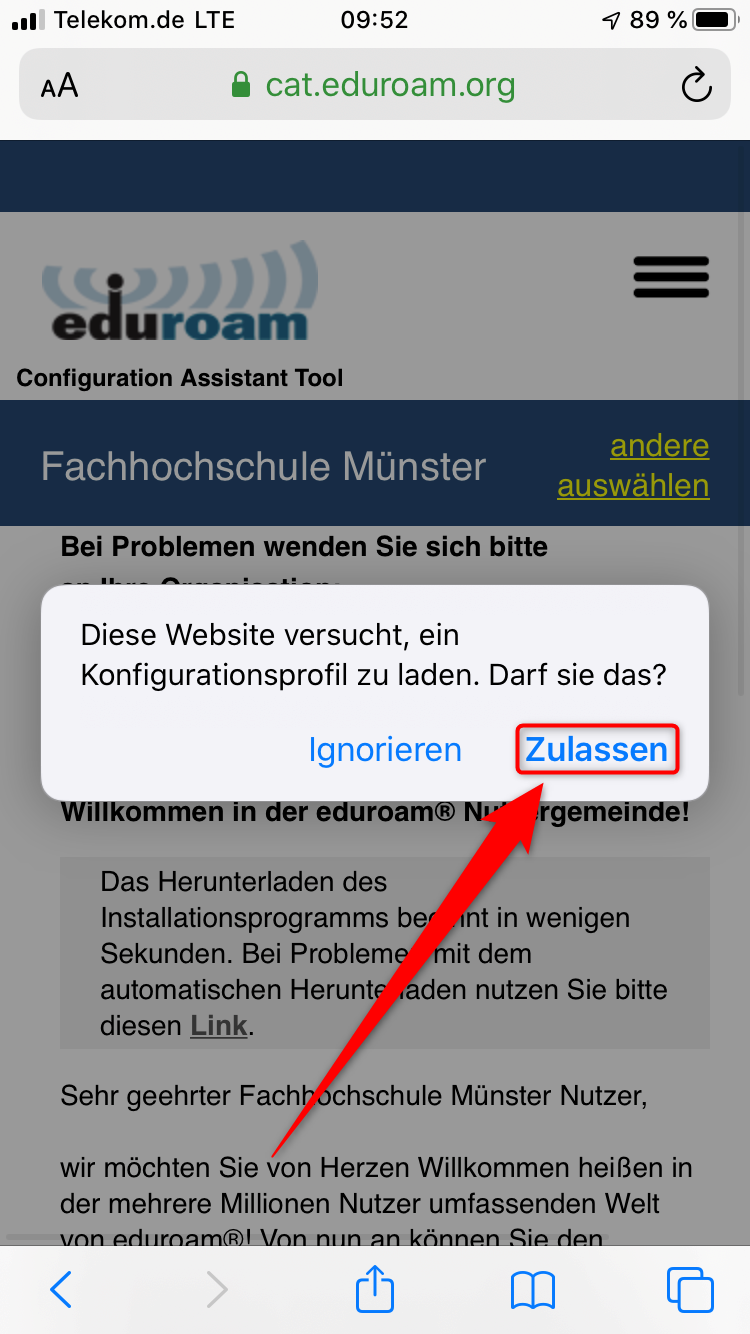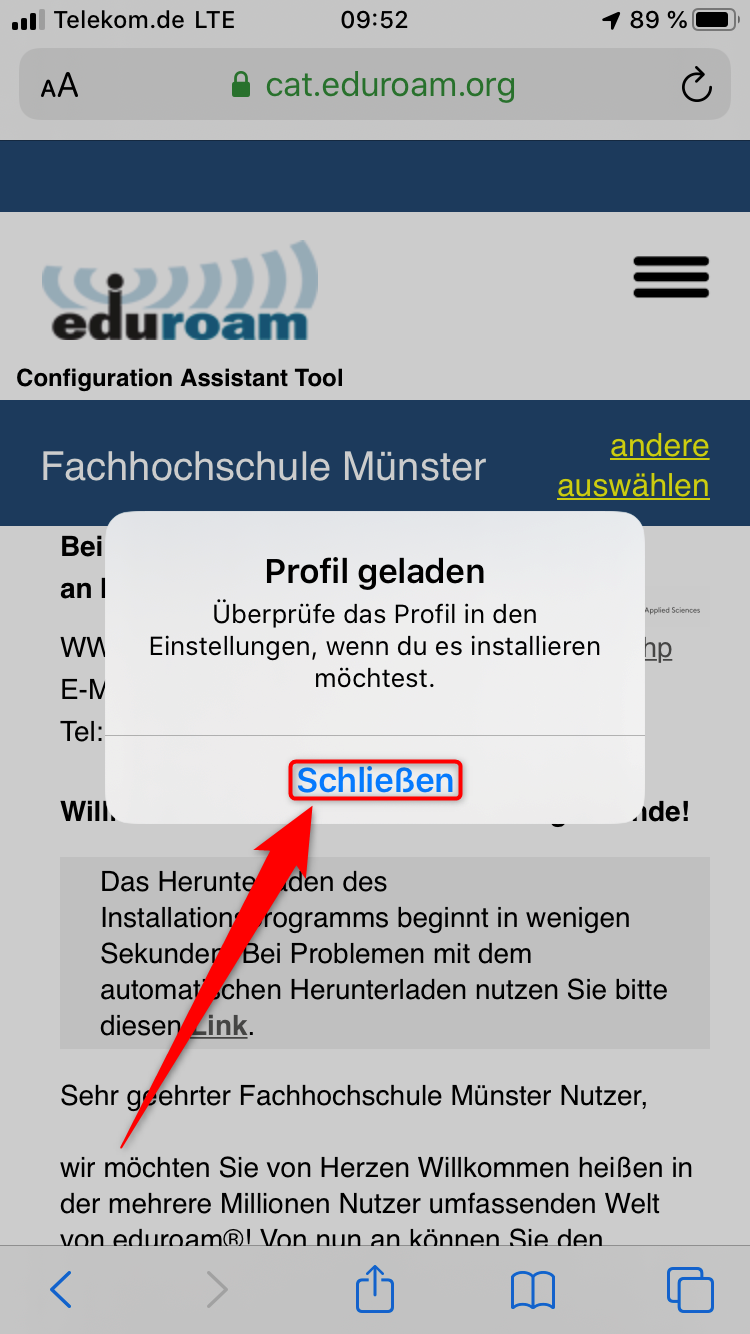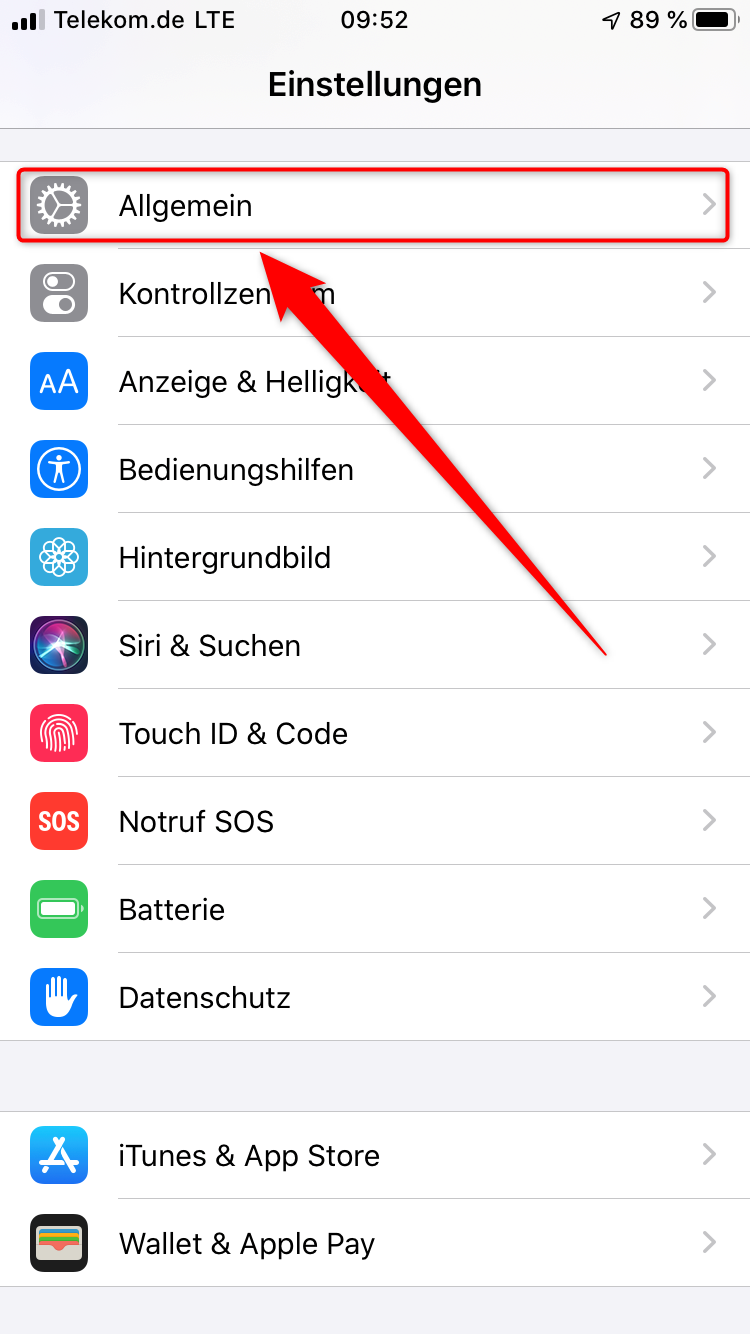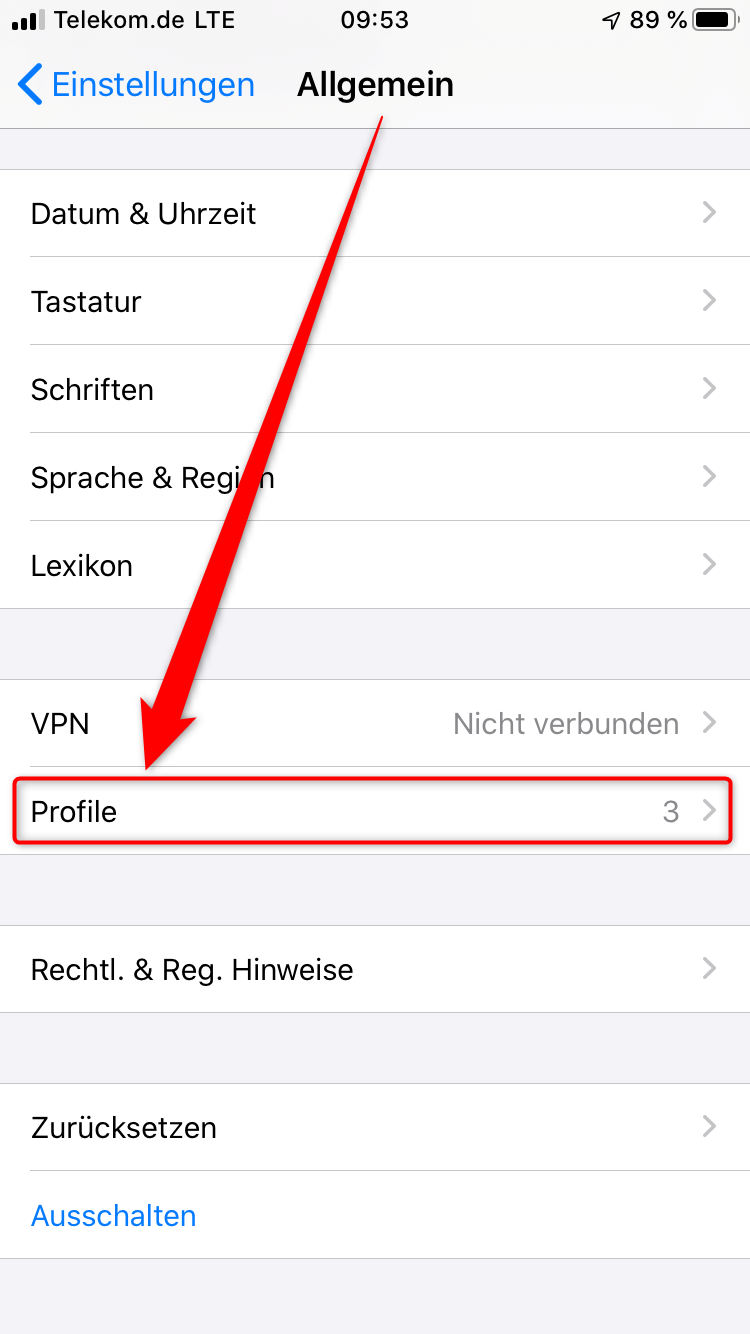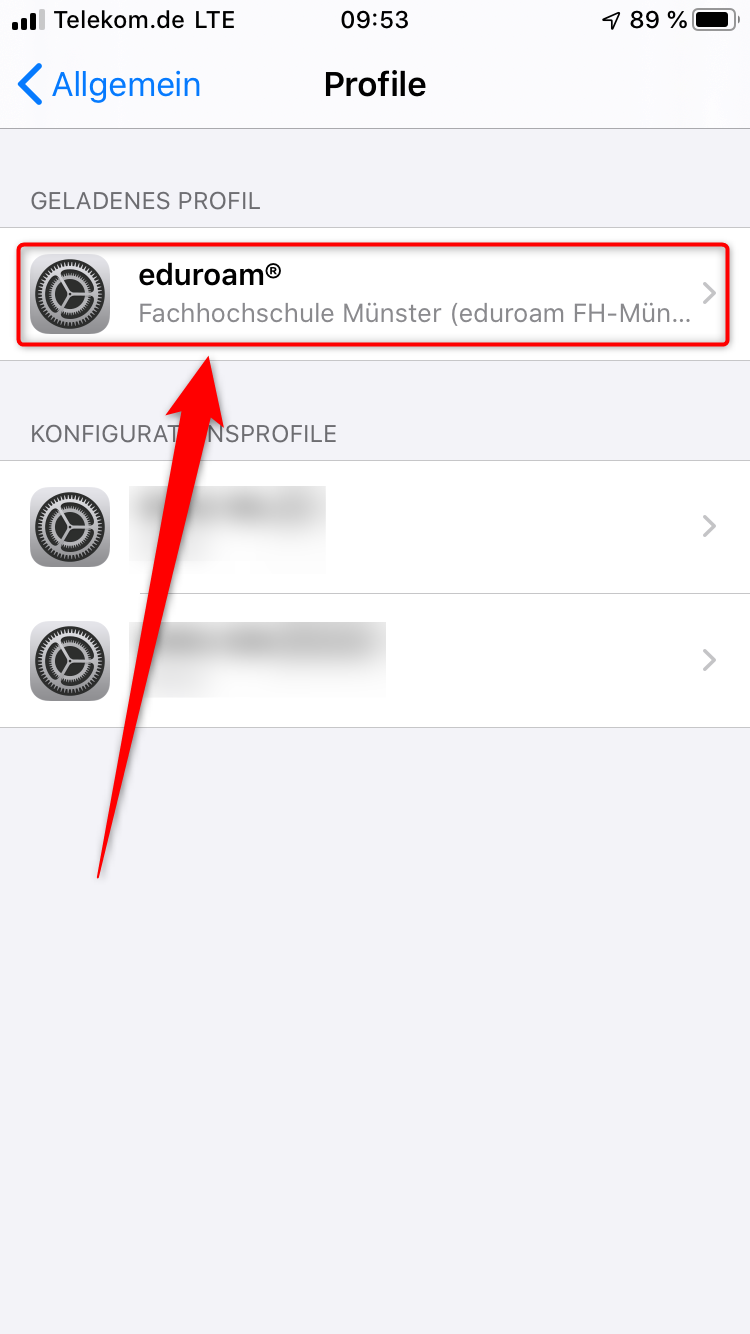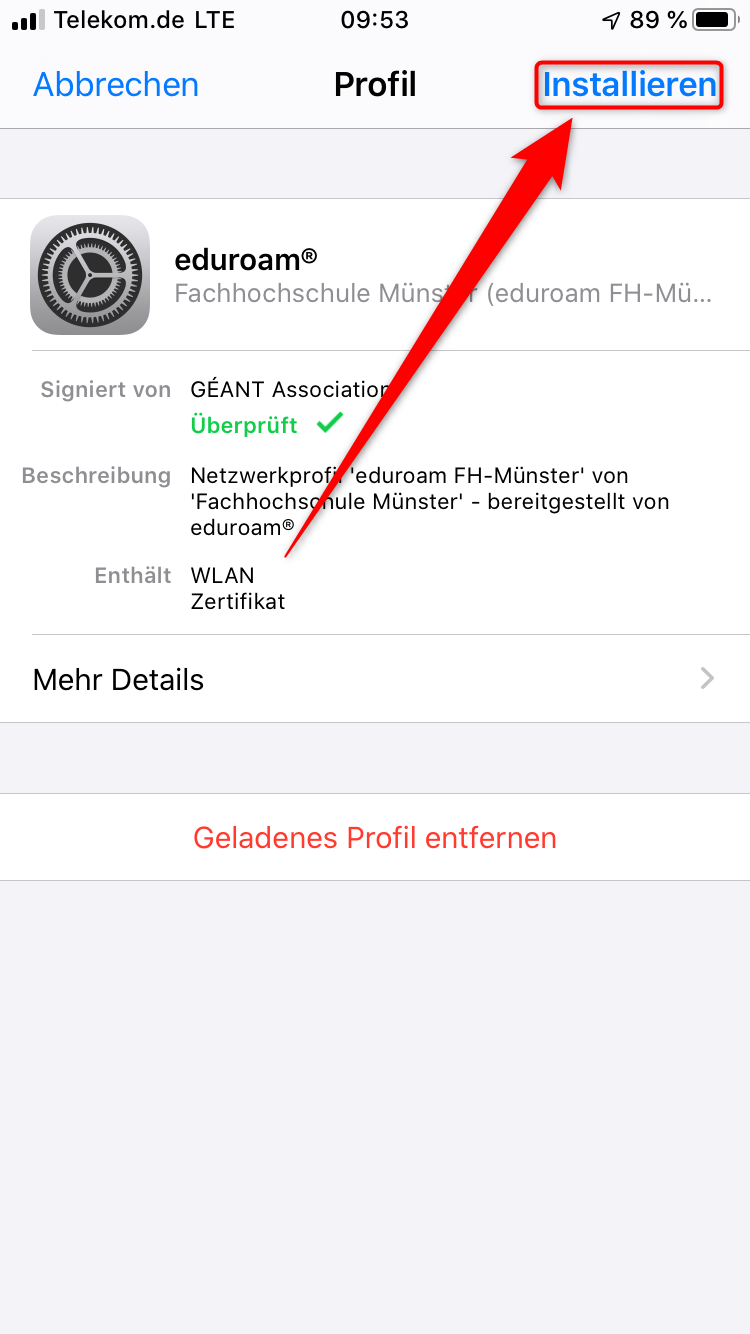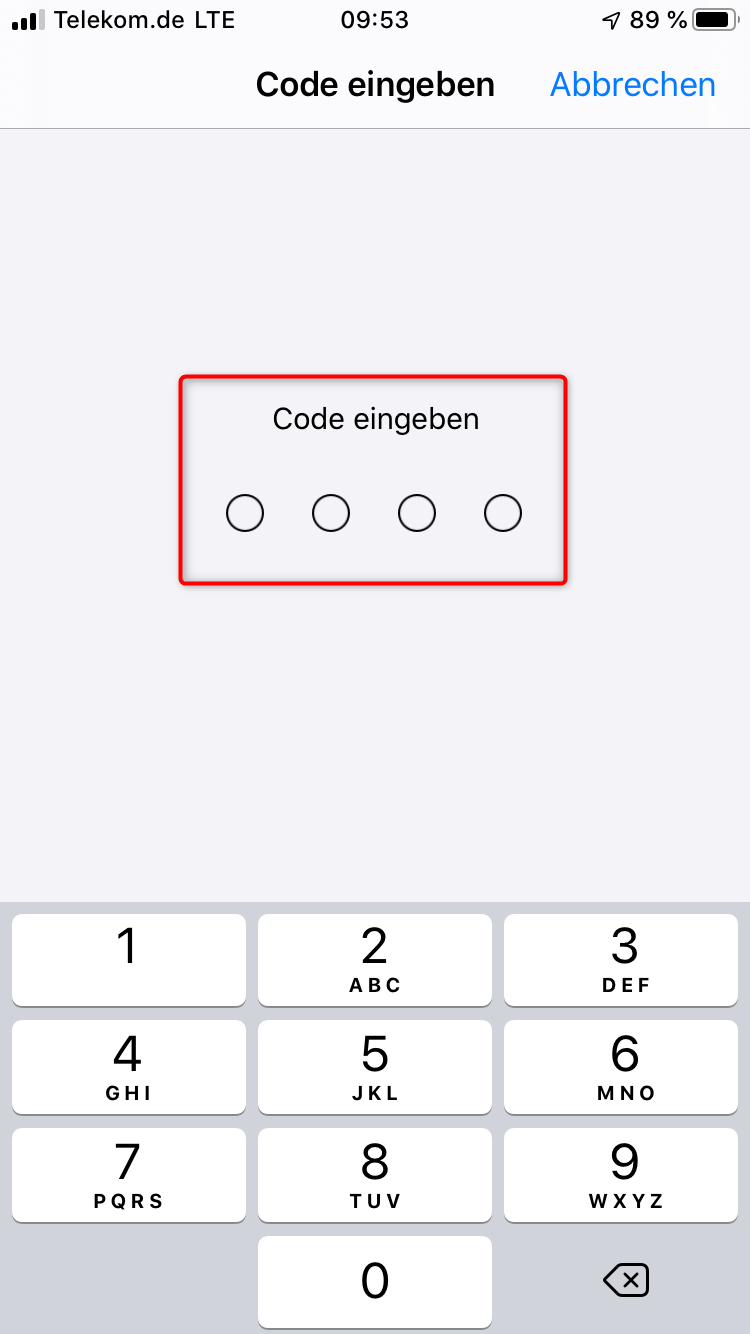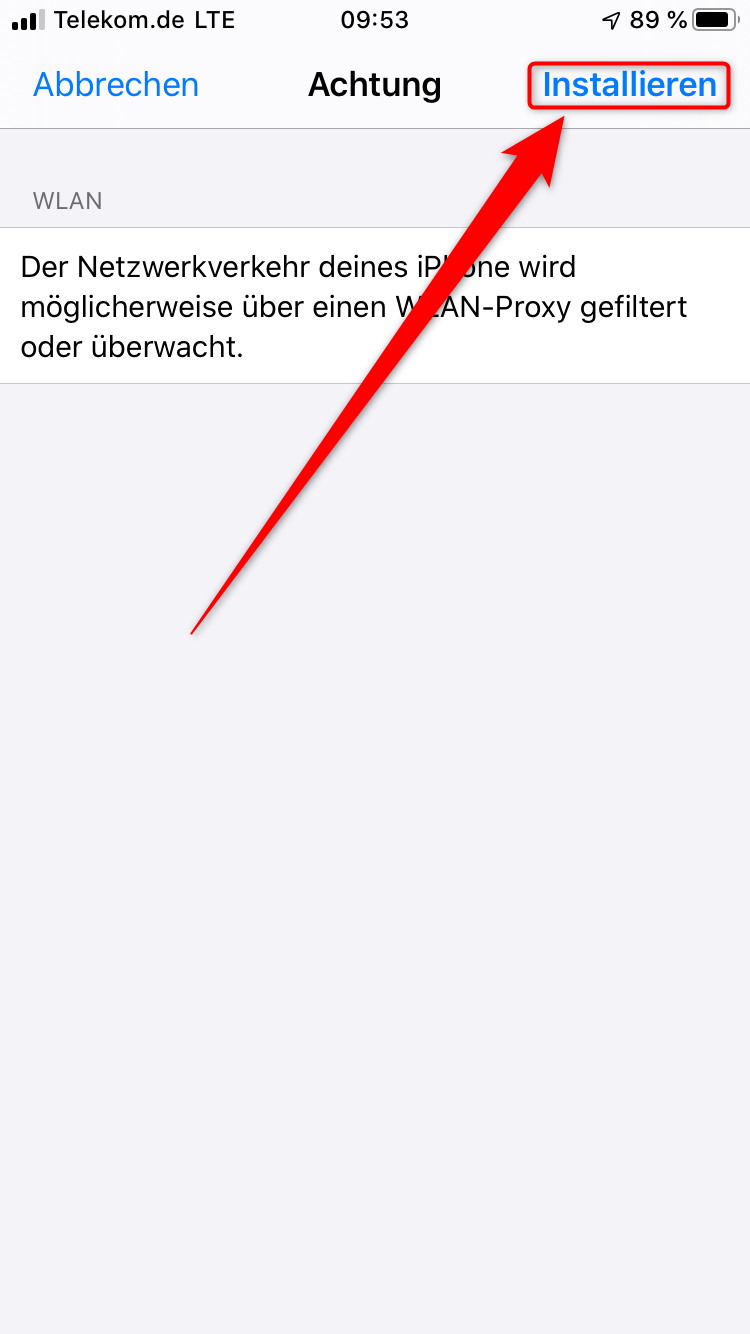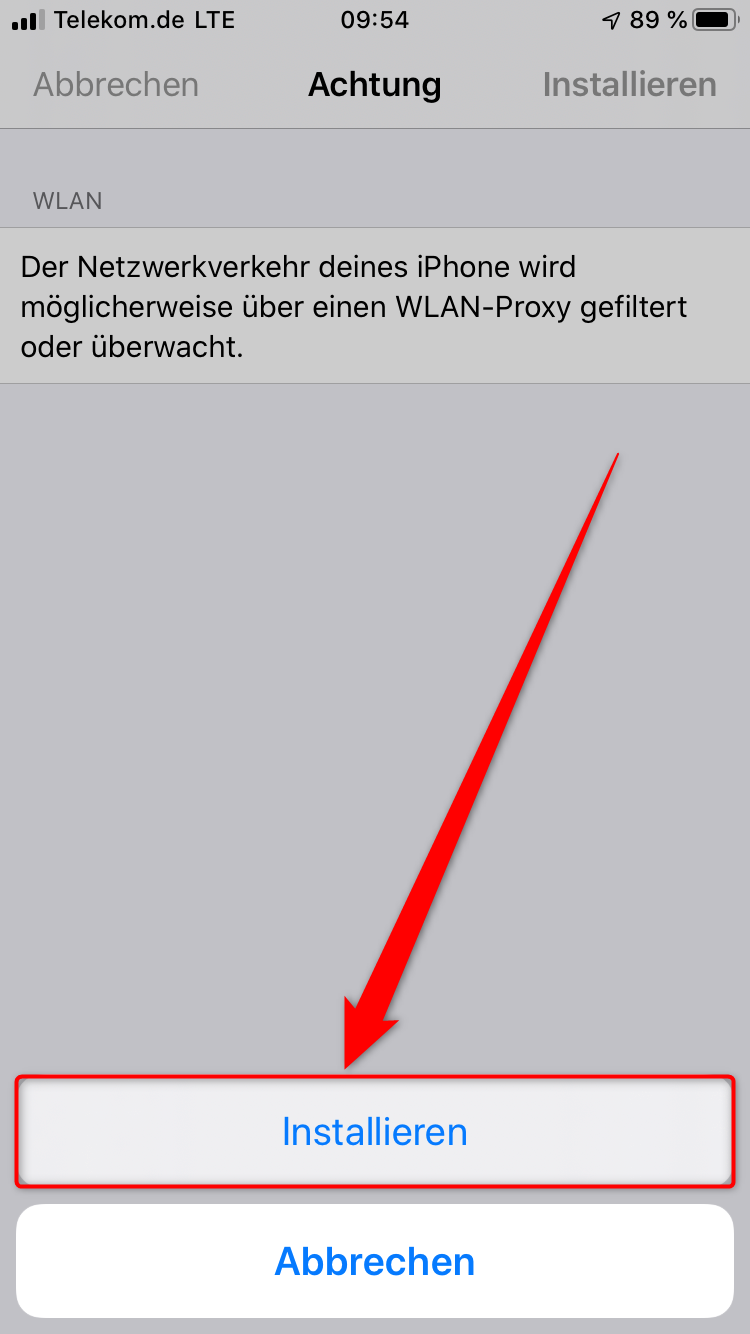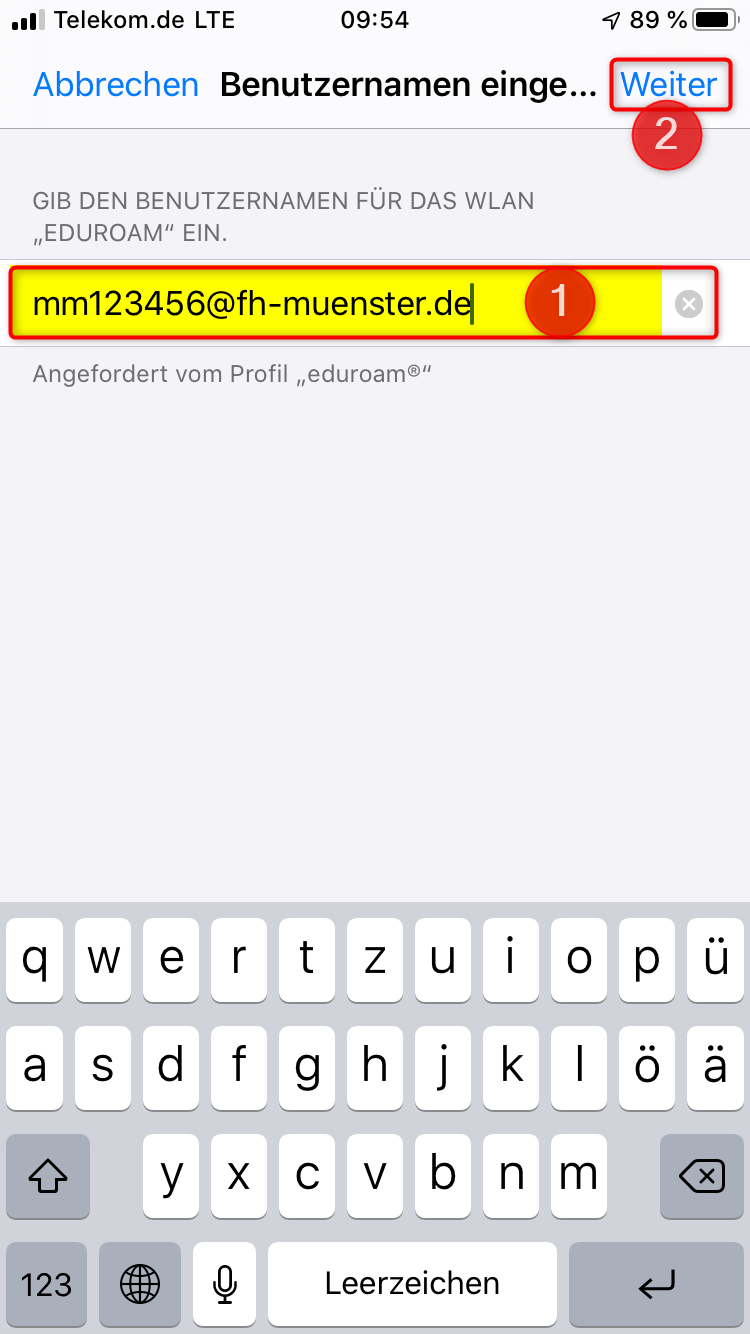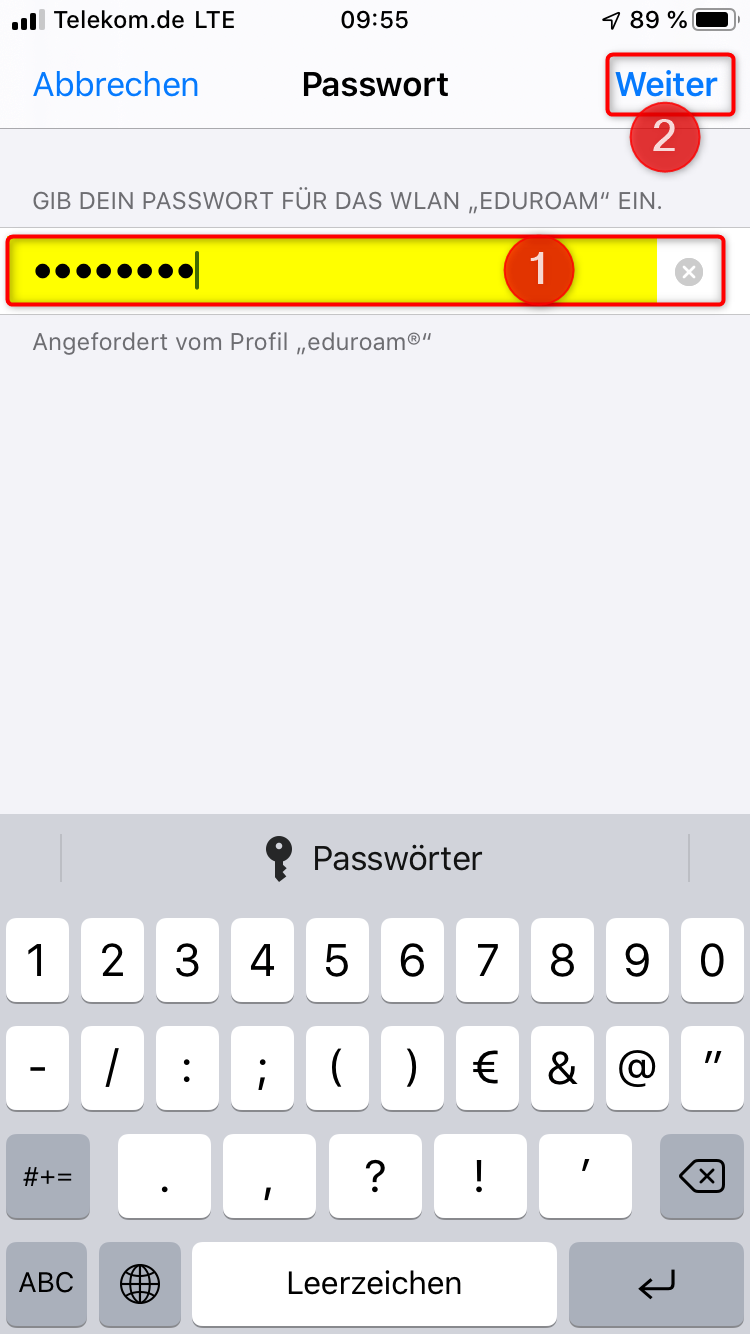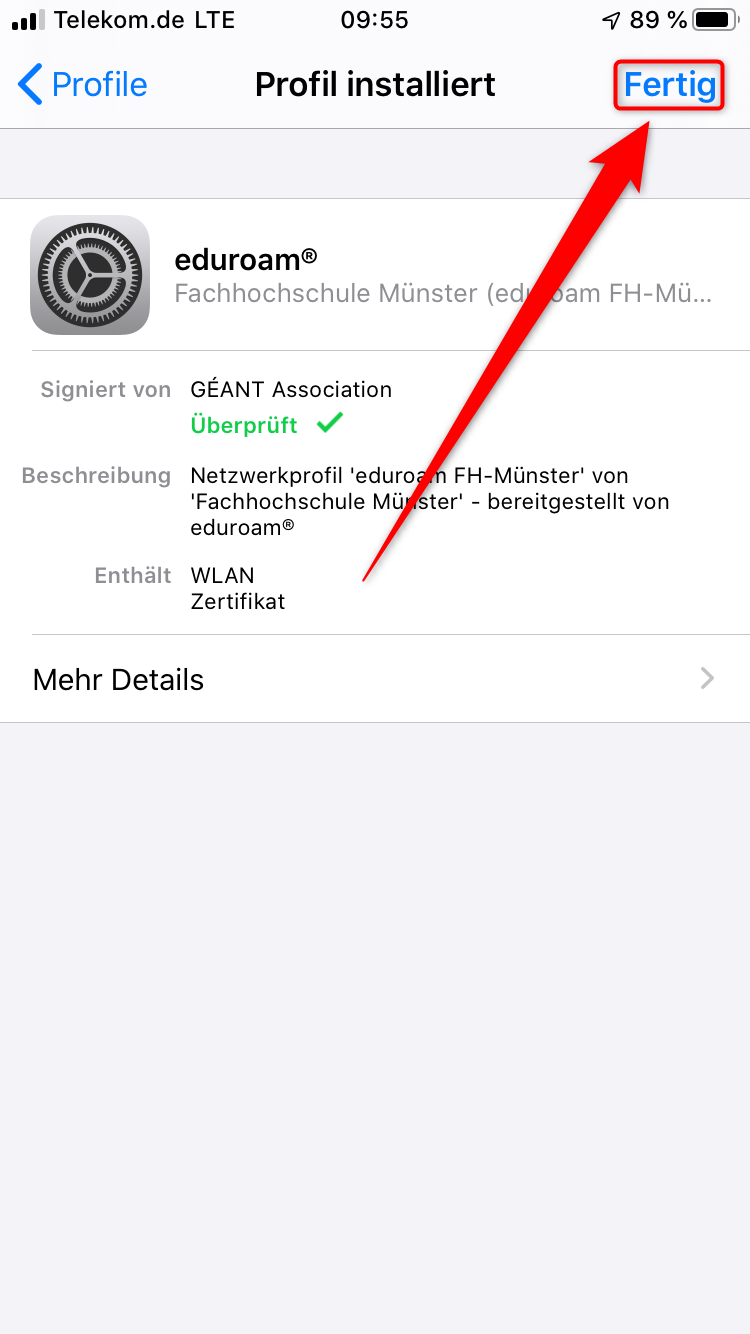Um sich mit dem WLAN „eduroam“ zu verbinden, müssen Sie folgende Voraussetzungen erfüllen:
Sie müssen eingeschriebene/r Student/in / Mitarbeiter/in an der Fachhochschule Münster sein.
Sie benötigen iOS in der Version 7 oder höher
Sie benötigen eine gültige FH-Benutzerkennung
Hatten Sie Eduroam bereits zuvor konfiguriert, führen Sie bitte vorher folgende Schritte aus:
Öffnen Sie die Einstellungen und klicken Sie dann auf „WLAN“.
Klicken Sie auf das bereits eingerichtete „eduroam“.
Klicken Sie dann auf „Dieses Netzwerk ignorieren“.
Wenn Sie die Voraussetzungen erfüllen, können Sie folgende Schritte ausführen:
Öffnen Sie mit Ihrem Browser die Webseite: https://cat.eduroam.org
- Klicken Sie auf den Download Button.
Suchen und wählen Sie als Organisation: Fachhochschule Münster
Drücken Sie auf die Schaltfläche „Apple iOS mobile devices“.
Drücken Sie auf „Zulassen“.
Drücken Sie auf „Schließen“.
Öffnen Sie die Einstellungen Ihres iPhones.
- Drücken Sie auf "Allgemein".
Drücken Sie auf "Profile".
Drücken Sie auf das geladene Profil "eduroam".
Drücken Sie auf „Installieren“.
- Geben Sie Ihren persönlichen Entsperrcode ein.
- Drücken Sie auf "Installieren".
- Drücken Sie auf "Installieren".
Tragen Sie Ihre FH-Kennung mit dem Zusatz „@fh-muenster.de“ ein. (1)
Drücken Sie dann auf „Weiter“. (2)
Tragen Sie das zu Ihrer FH-Kennung zugehörende Passwort ein. (1)
Drücken Sie erneut auf „Weiter“. (2)
Das Profil wurde anschließend installiert.
Drücken Sie auf „Fertig“.
Die Inbetriebnahme von Eduroam mit DFN Eduroam CAT ist anschließend abgeschlossen.